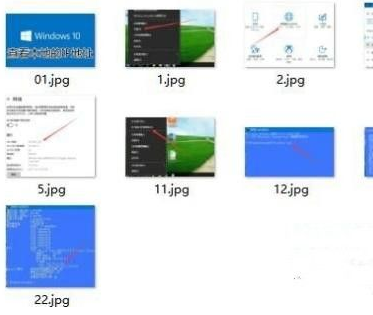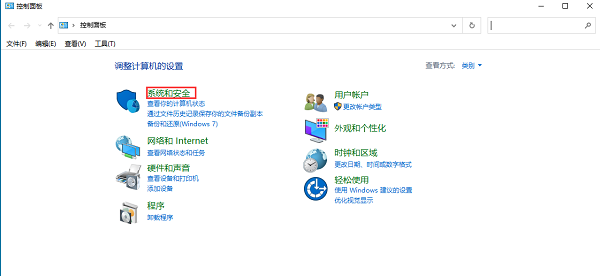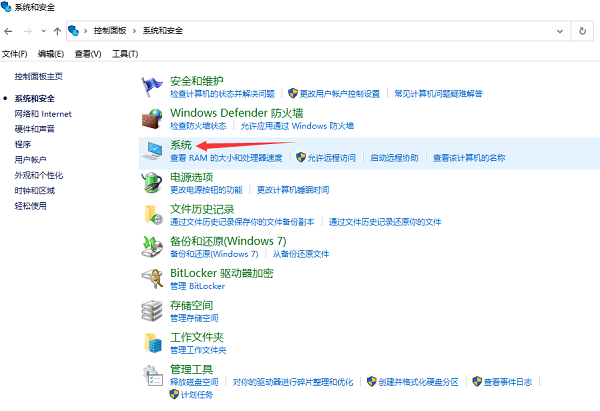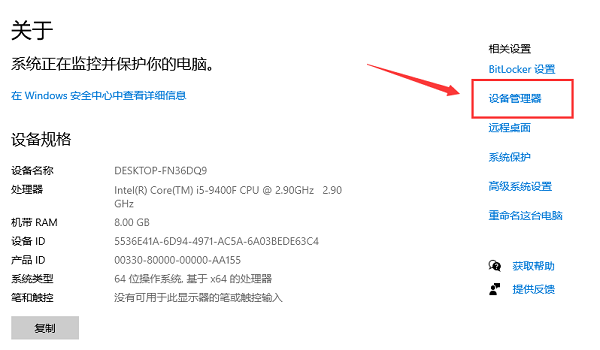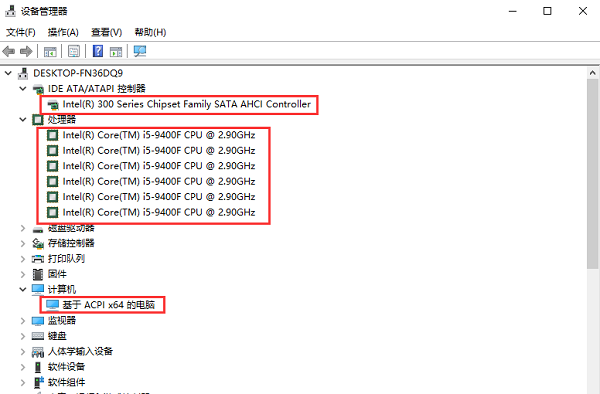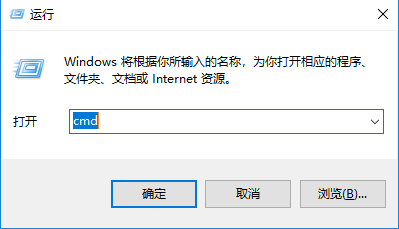Win10系统怎么批量修改文件名?Win10系统批量修改文件名操作方法
我们在使用win10系统的过程中,我们经常会对一些文件名进行修改,但是如果文件多的话,一个个修改就显得太麻烦了,所以我们可以批量进行修改,那么win10如何批量修改文件名呢?跟随小编一起来看看详细的修改步骤吧。
具体步骤如下
1、首先在文件资源管理器窗口中,打开要准备编辑的窗口。
2、在打开的窗口中选中所有的准备重命名的文件,然后点击右键。
3、在弹出的右键菜单中选择“重命名”菜单项。
4、现在就会进入文件重命名界面,把原来的文件名删除,只保留文件扩展名。
5、在这里输入重命名后的文件前缀,比如:百度经验。
6、设置完成后,按下回车键,就会自动进行批量重命名了。当前文件为1,然后依次向后排,该文件以前的文件排在了最后面。
上述就是win10批量修改文件名的步骤,如果你有需要的话,可以参考上面的方法步骤来进行操作吧。
相关文章
- Win10桌面不断刷新闪屏无法操作怎么办?
- Win10休眠久了自动关闭程序怎么解决?
- win10蓝屏错误dpc watchdog怎么办?win10蓝屏提示dpc watchdog解决方法
- win10局域网设置在哪里?win10局域网设置位置解析
- win10怎么设置默认输入法为英文输入?
- win10如何重置tcp/ip协议?windows10重置tcp/ip协议栈的方法
- Win10文件夹搜索栏用不了怎么办?Win10文件夹搜索栏用不了问题解析
- Win10输入法图标丢失后怎么找回?Win10输入法图标丢失后找回的方法
- 解决游戏提示需要新应用打开此ms-gamingoverlay的问题
- win10应用商店提示错误代码0x80D02017怎么解决?
- win10如何提升扬声器音质?win10扬声器提升音质操作方法
- Win10怎么设置显示其它地区时钟?Win10设置显示其它地区时钟的方法
- Win10怎么清除设备搜索历史记录?
- win10去快捷方式箭头导致任务栏图标打不开怎么办?
- 电脑不能改microsoft账户登录无法设置人脸怎么办?
- win10输入法图标不见了怎么办?win10输入法图标找回方法